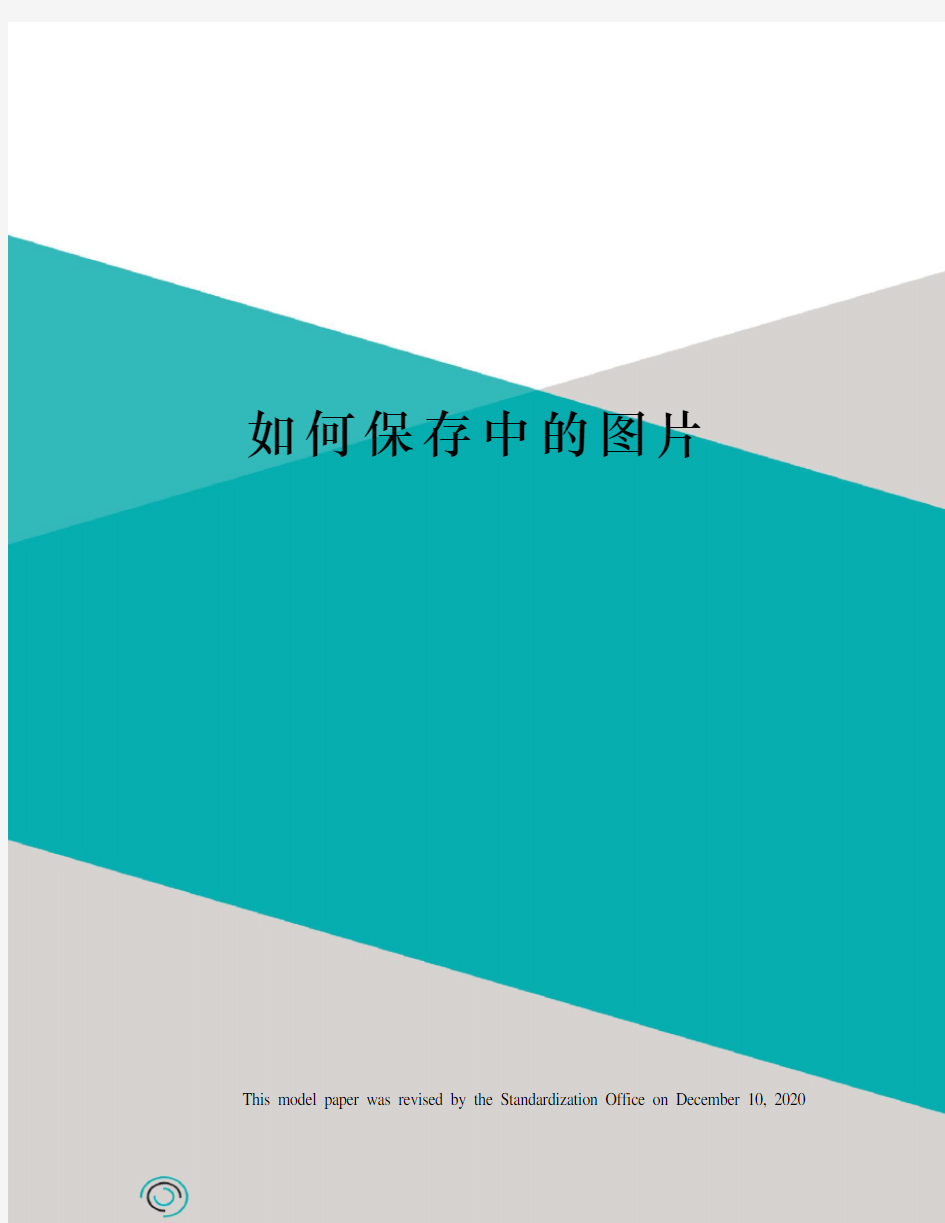
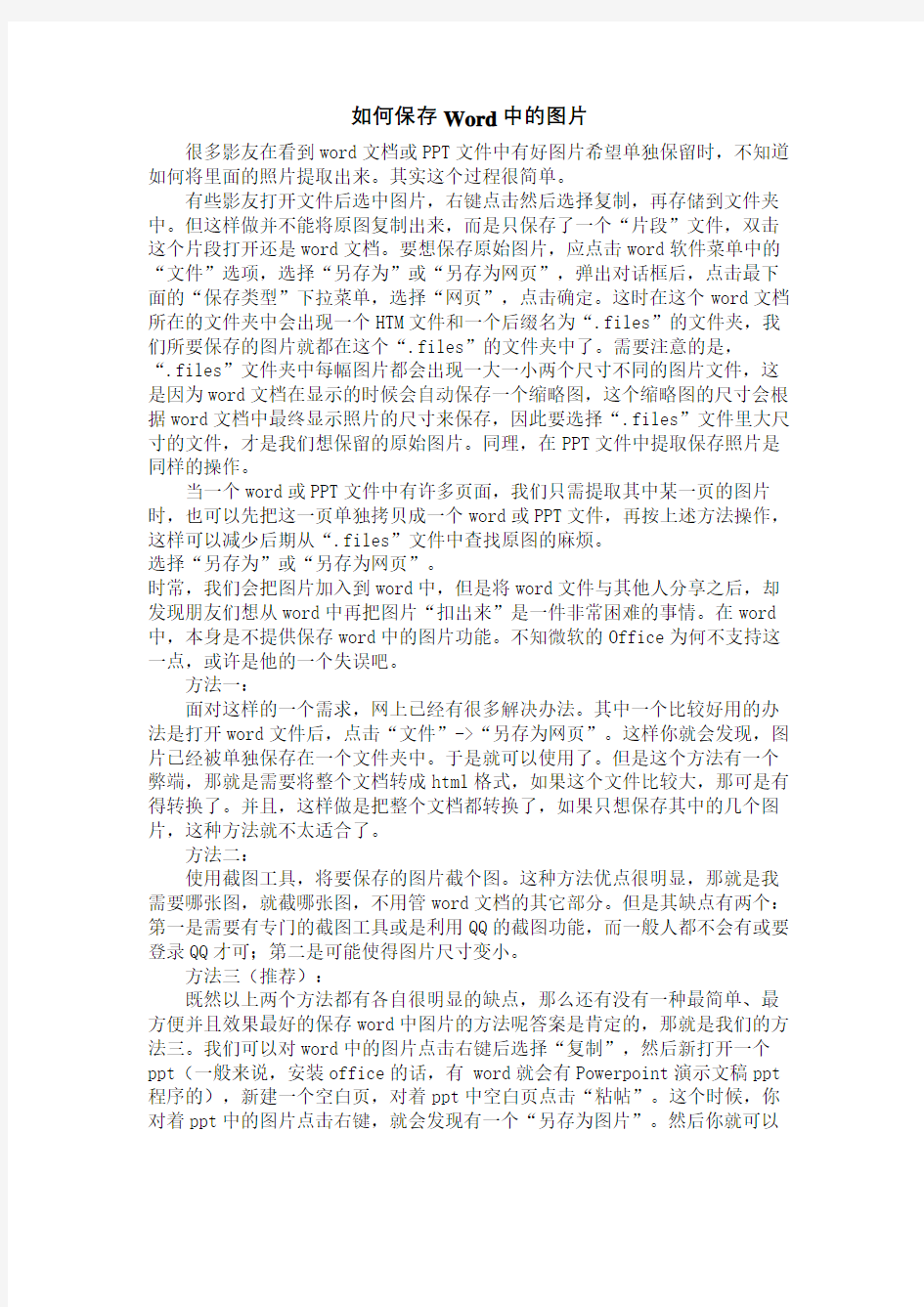
如何保存中的图片
This model paper was revised by the Standardization Office on December 10, 2020
如何保存Word中的图片
很多影友在看到word文档或PPT文件中有好图片希望单独保留时,不知道如何将里面的照片提取出来。其实这个过程很简单。
有些影友打开文件后选中图片,右键点击然后选择复制,再存储到文件夹中。但这样做并不能将原图复制出来,而是只保存了一个“片段”文件,双击这个片段打开还是word文档。要想保存原始图片,应点击word软件菜单中的“文件”选项,选择“另存为”或“另存为网页”,弹出对话框后,点击最下面的“保存类型”下拉菜单,选择“网页”,点击确定。这时在这个word文档所在的文件夹中会出现一个HTM文件和一个后缀名为“.files”的文件夹,我们所要保存的图片就都在这个“.files”的文件夹中了。需要注意的是,
“.files”文件夹中每幅图片都会出现一大一小两个尺寸不同的图片文件,这是因为word文档在显示的时候会自动保存一个缩略图,这个缩略图的尺寸会根据word文档中最终显示照片的尺寸来保存,因此要选择“.files”文件里大尺寸的文件,才是我们想保留的原始图片。同理,在PPT文件中提取保存照片是同样的操作。
当一个word或PPT文件中有许多页面,我们只需提取其中某一页的图片时,也可以先把这一页单独拷贝成一个word或PPT文件,再按上述方法操作,这样可以减少后期从“.files”文件中查找原图的麻烦。
选择“另存为”或“另存为网页”。
时常,我们会把图片加入到word中,但是将word文件与其他人分享之后,却发现朋友们想从word中再把图片“扣出来”是一件非常困难的事情。在word 中,本身是不提供保存word中的图片功能。不知微软的Office为何不支持这一点,或许是他的一个失误吧。
方法一:
面对这样的一个需求,网上已经有很多解决办法。其中一个比较好用的办法是打开word文件后,点击“文件”->“另存为网页”。这样你就会发现,图片已经被单独保存在一个文件夹中。于是就可以使用了。但是这个方法有一个弊端,那就是需要将整个文档转成html格式,如果这个文件比较大,那可是有得转换了。并且,这样做是把整个文档都转换了,如果只想保存其中的几个图片,这种方法就不太适合了。
方法二:
使用截图工具,将要保存的图片截个图。这种方法优点很明显,那就是我需要哪张图,就截哪张图,不用管word文档的其它部分。但是其缺点有两个:第一是需要有专门的截图工具或是利用QQ的截图功能,而一般人都不会有或要登录QQ才可;第二是可能使得图片尺寸变小。
方法三(推荐):
既然以上两个方法都有各自很明显的缺点,那么还有没有一种最简单、最方便并且效果最好的保存word中图片的方法呢答案是肯定的,那就是我们的方法三。我们可以对word中的图片点击右键后选择“复制”,然后新打开一个ppt(一般来说,安装office的话,有 word就会有Powerpoint演示文稿ppt 程序的),新建一个空白页,对着ppt中空白页点击“粘帖”。这个时候,你对着ppt中的图片点击右键,就会发现有一个“另存为图片”。然后你就可以
保存这张图片啦!使用这种方法,能够完全保持word中图片的原有大小以及清晰度。
方法四(推荐)
其实Word中提供了一个专门用于图片处理的工具——Microsoft Photo Editor,借助这个工具我们可以轻松地将插入Word文档中的图片单独保存,并可指定图片的格式。
在Office 的“典型”安装方式下,Photo Editor并没有随Office工具一起安装,所以我们必须另外添加。插入Office安装光盘,自动运行后进入“Office 维护模式”,选择“添加或删除功能”,并在“更新功能”向导步骤中展开“Office 工具”列表,将Photo Editor设置成“从本机上运行”。安装完成后,重新打开Word,依次单击“工具→选项→编辑”,从下拉列表中选择Photo Editor,将它作为默认的图片处理工具。
我们将Photo Editor设置成默认的图片编辑器,在Word文档中选定需要保存或转换的图片(以前没有使用“Microsoft Word”编辑过),从右键菜单中选择“编辑图片”,这时Word会自动调用Photo Editor将图片打开,从“文件”菜单下选择“另存为”命令,在弹出的对话框中我们可以选择保存图片的格式为GIF、JPG、BMP、TIF或者PNG,同时下方还有一个“高级”按钮,可以对图像转换时一些参数进行设置。
方法五
鼠标右键点击图片进行复制,打开画图程序(或任何一款平面图片编辑软件都可以)并粘贴,在画图程序中点“文件”,选“另存为”再在“保存类型”下拉列表中选“JPEG格式”或你想要的其它格式即可。
如何用最少的投入取得最大的产出,这是每个企业办理者都在研究的发展方向。加强作业流程建设,能够减少或许消除无效劳动,然后节约作业时间,提升作业质量和作业效率。不仅是企业,就个人 来讲,假如能正确使用好流程图,优化自己的作业流程,也能够极大的进步自己的作业效率,能够 说几乎一切的高效人士都是优异的流程图使用者。 亿图图示是一款专业绘制流程图的软件,可以轻松绘制出多种流程图,如事件流程图、数据流 程图、业务流程图和工作流程图等等。并且作为国产软件,无论设计和功能上都比较贴合国人的使 用习惯,它丰富的模板功能,简洁的页面设计,是众多使用者一i直支持它的原因。通过与同类型Visio作对比,更能突出亿图图示的特点。
用亿图软件轻松绘制工业流程图 “工欲善其事必先利其器”,绘制工业流程图工具选择很重要。小编以常用的亿图图示为例,给大家展示一下绘制工业流程图的步骤。 首先新建流程图,选择“工作流程图模板”中所需要的例子“双击”,跳转到画布页面。我们很容易发现画布周边的菜单栏、符号库和工具栏。如果需要在模板上修改不同类型图形,可以选中图形,点击“开始”、“编辑”、“替换形状”即可。
修改连接线的方式很简单,只需要点击“页面布局”、“主题”、“连接线”,当然还可以自己创作独特的连接线主题风格。双击图形、符号即可编辑文本,点击页面空白区域或者按ESC键实现快速输入文本。
Edraw Max(亿图图示),这是一款适合国人操作习惯的中文版多类型图形图表设计软件。能够绘制出色的思维导图和流程图。它的特点和功能总结如下:可绘制包含思维导图、流程图、组织结构图等200多种类型的图形图表,不仅支持Mac系统,还支持Windows系统和Linux系统,和微软类似的操作界面,普通人也能很快上手操作,可注册独立账号,并支持云存储、云协作等服务,上万个原创矢量图标和素材,供用户免费使用,上千个绘图模板和例子,方便用户直接套用,极大提升绘图效率,绘图作品可以即时打印,也可以导出为图片、Html、Office、Visio等多种格式。
流程图,是一种比较简单的图表,画起来虽然简单,但是却也需要耗费不少时间和精力。说到绘制 流程图的工具,可能很多人会想到Office,微软的Word、Excel、PPT确实是办公中使用率最高的 软件。但是用来画流程图,并非是最佳的选择。因此,寻找一款能够替代且专业好用的流程图绘制 软件,也许是作为流程图用户的您,需要花费大量时间与精力去做的事情。今天,终于不用再去苦 苦找寻了。让我来为大家介绍一款超高性价比的流程图软件。 流程图又被称作输入输出图。需要使用一些标准符号来代表某些类型的动作,如决策用菱形框 表示,具体活动用方框表示。由于绘制流程图需使用较多的图框和线条,依靠普通的办公软件很难 快速完成绘制。 丰富的流程图模板和例子,有效提升工作效率 亿图图示软件是一款专业的流程图绘制软件,不仅有海量的模板和例子,更有流畅的操作体验。 流程图模板 软件可以创建多种类型的流程图,例如数据流程图、时间流程图、工作流程图等。
流程图例子 几十个例子随心选取,双击例子便能选用,方便用户进行二次的修改和创作,省去重新创建的麻烦。
流程图符号 可满足流程图的绘制需求,矢量符号通过拖拽至画布,就能直接作用。
在选择好绘图工具以后,接下来我们就要开始准备画流程图了。 1、打开亿图图示软件,选择新建―流程图―创建空白文档进入画布,也可以选择自己喜欢的流程图模板点击进入。 2、进入之后我们可以左侧面板选择想要的图形素材,用鼠标点击或拖动它到图表区域中。 3、选择完之后双击图形可以在里面输入文本内容。输入完成后可以在右侧面板中自由更改图形线条颜色、粗细等样式。
ppt流程图怎么做好看 导语: 一个复杂的操作过程,一件复杂的办事流程,在流程图下都显得格外的简洁易懂。PPT本身也具有简单的流程图制作功能,可是对于专业人士来说,自然不会直接用PPT来画流程图。尤其是对于产品经理这类对流程图使用度高的人来说,选择更专业的流程图制作软件才是更明智的选择。接下来,小编就教你PPT 里那些好看的流程图是怎么做出来的! 免费获取亿图图示软件:https://www.doczj.com/doc/1317551668.html,/edrawmax/ 支持PPT格式的流程图软件? 初学者应该选择一款专业又容易使用的软件画流程图,比如亿图图示就是一个不错的选择。亿图图示为流程图的绘制提供了一系列智能的设计元素及工具。其中内置一套矢量的流程图符号,同时提供丰富的免费的流程图参考模板和实例。拖放的界面设计,直观又便利,即使是没有绘图经验的初学者也能轻松上手。
亿图图示软件做的流程图怎么融入PPT中? 1、首先我们需要在电脑上下载安装好亿图图示软件,打开浏览器,搜索“亿图图示”,找到带有官网标识的网站,然后点击进入。 2、接着进入之后找到亿图图示的下载页面,找到对应自己电脑系统版本的下载链接进行下载,这里有三个选项,分别对应的是Windows、Mac、Linux系统。
3、下载安装好之后,打开亿图图示软件,点击“新建”---“流程图”,这个时候可以看到右侧有很多的流程图模板可以使用,只需要双击看重的模板就可以打开,作为初学者我们利用这些模板来快速创建流程图是效率最高的一种方法。 4、进入画布之后,我们可以看到模板就在屏幕中间,我们要做的只是修改其中的一些内容就可以。
漂亮的图片流程图是怎么画出来的 导语: 流程图可以用于表达产品的进行过程,通过它,可以将文字可视化。一张张的图片读起来比文字要通俗易懂得多。那么那些漂亮的图片流程图都是怎么画出来的呢?一起来了解下吧。 免费获取亿图图示软件:https://www.doczj.com/doc/1317551668.html,/edrawmax/ 零基础用什么软件画出漂亮有创意的流程图? 许多初学者觉得自己绘制的流程图没有别人的漂亮,不知道别人那些漂亮又有创意的流程图是怎么画出来的。要画得和他们一样其实很简单,只是你没有选对软件。如果你还在用PPT、Word绘制,那么画得不好看也是正常的。 画流程图可以试试专业的流程图软件,比如亿图图示,这是一款国人设计的专业的综合性绘图软件,符合国人的操作习惯,拖拽式操作,小白也能轻松上手。软件内置海量剪贴画素材及专业符号,还有大量的实例模板,精美的配色与设计,想要不漂亮都难。它还可以一键分享到微信、微博、Facebook等社交平台供好友直接网页打开欣赏,也可以导出JPG、PNG、PDF、office、Visio等多种格式进行保存。
亿图图示软件特色: 1、来自全球超过600万的用户选择下载安装。 2、支持多系统操作:亿图图示工作流程图图可以在Windows,Mac 和 Linux上进行制作。 3、产品升级:亿图软件不断更新升级,重视用户体验度。 4、简单操作:一键式绘制工具帮助用户绘制快捷,方便使用者管理工作项目。零基础如何使用亿图图示绘制流程图 1、首先我们需要在电脑上下载安装好亿图图示软件,打开浏览器,搜索“亿图图示”,找到带有官网标识的网站,然后点击进入。
2、接着进入之后找到亿图图示的下载页面,找到对应自己电脑系统版本的下载链接进行下载,这里有三个选项,分别对应的是Windows、Mac、Linux系统。 3、下载安装好之后,打开亿图图示软件,点击“新建”---“流程图”,这个时候可以看到右侧有很多的流程图模板可以使用,我们可以使用这些模板来快速创建,也可以点击右侧的“创建”来新建一个空白模板。
在线流程图软件怎么导出图片格式流程图的用途非常广泛,公司的研发部、生产部、销售部、采购部、财务部等等都会用到,因为他可以非常直观的查看整个过程的流程,比文档、表格更形象,因此很多部门办公都会用到流程图。那么流程图该怎么画呢?一般工作中我们都会用在线流程图软件来画,因为它专业而且不用占电脑内存,还可以使用模板,所以我们很多人都会选择用在线流程图软件来画,那么今天就跟大家分享一下在线流程图软件怎么导出图片? 1、首先打开迅捷流程图网页版,直接进入制作页面; 2、点击“文件—新建”按钮就会出现大量模板可以选择,选择一个点击进入制作页面;
3、点击模板任意图标即可在软件的右侧编辑图标样式、颜色、 线条和透明度等选项; 4、点击画布任意空白处,可以在软件的右侧编辑流程图的尺寸 大小、网格、参考线、背景颜色等;
5、双击模板文字既可以编辑流程图的文字内容,在软件的右侧 还可以编辑文字大小、样式、排列、颜色等选项; 6、制作完成后,点击软件上方“文件—导出”选择“jpeg”或 者“png”即可;
好了,以上就是在线流程图软件导出图片格式的方法,大家快去试试吧!出师表 两汉:诸葛亮 先帝创业未半而中道崩殂,今天下三分,益州疲弊,此诚危急存亡之秋也。然侍卫之臣不懈于内,忠志之士忘身于外者,盖追先帝之殊遇,欲报之于陛下也。诚宜开张圣听,以光先帝遗德,恢弘志士之气,不宜妄自菲薄,引喻失义,以塞忠谏之路也。 宫中府中,俱为一体;陟罚臧否,不宜异同。若有作奸犯科及为忠善者,宜付有司论其刑赏,以昭陛下平明之理;不宜偏私,使内外异法也。 侍中、侍郎郭攸之、费祎、董允等,此皆良实,志虑忠纯,是以先帝简拔以遗陛下:愚以为宫中之事,事无大小,悉以咨之,然后施行,必能裨补阙漏,有所广益。 将军向宠,性行淑均,晓畅军事,试用于昔日,先帝称之曰“能”,是以众议举宠为督:愚以为营中之事,悉以咨之,必能使行阵和睦,优劣得所。 亲贤臣,远小人,此先汉所以兴隆也;亲小人,远贤臣,此后汉所以倾颓也。先帝在时,每与臣论此事,未尝不叹息痛恨于桓、灵也。侍中、尚书、长史、参军,此悉贞良死节之臣,愿陛下亲之、信之,则汉室之隆,可计日而待也。 臣本布衣,躬耕于南阳,苟全性命于乱世,不求闻达于诸侯。先帝不以臣卑鄙,猥自枉屈,三顾臣于草庐之中,咨臣以当世之事,由是感激,遂许先帝以驱驰。后值倾覆,受任于 败军之际,奉命于危难之间,尔来二十有一年矣。
经典流程图模板怎么用 导语: 流程图的模板不仅可以作为学习参考,有时候也可以直接替换使用。使用模流程图板的方式来绘制的话,会降低不少绘图难度。那么这些经典的流程图模板要怎么用呢?不妨阅读本文,一起来看看。 免费获取亿图图示软件:https://www.doczj.com/doc/1317551668.html,/edrawmax/ 什么流程图软件有绘图模板? 使用流程图模板绘制流程图确实是一个节省时间的好方法,有模板的流程图软件并不是很多。不过国产软件中有一款优秀的流程图软件,里面就有许多优质的流程图模板可供用户免费使用。亿图图示,国人自主研发的全类型图表设计软件,符合国人的操作习惯,内置大量矢量符号素材及专业模板,可助用户快速绘制出一张专业漂亮的流程图。
亿图图示软件特色: 1、来自全球超过600万的用户选择下载安装。 2、支持多系统操作:亿图图示工作流程图图可以在Windows,Mac 和 Linux上进行制作。 3、产品升级:亿图软件不断更新升级,重视用户体验度。 4、简单操作:一键式绘制工具帮助用户绘制快捷,方便使用者管理工作项目。 如何使用模板快速绘制出漂亮的流程图 1、首先我们需要在电脑上下载安装好亿图图示软件,打开浏览器,搜索“亿图图示”,找到带有官网标识的网站,然后点击进入。
2、接着进入之后找到亿图图示的下载页面,找到对应自己电脑系统版本的下载链接进行下载,这里有三个选项,分别对应的是Windows、Mac、Linux系统。 3、下载安装好之后,打开亿图图示软件,点击“新建”---“流程图”,这个时候可以看到右侧有很多的流程图模板可以使用,我们可以使用这些模板来快速创建,也可以点击右侧的“创建”来新建一个空白模板。
如何快速的画出好看的流程图 导语: 流程图在我们的生活中随处可见,市面上也有很多专门绘制流程图的工具。但是各个软件功能不同,绘制的效率也各不相同。本文为大家介绍一款全中文版的软件,可以让大家快速的画出好看的流程图。 免费获取亿图图示软件:https://www.doczj.com/doc/1317551668.html,/edrawmax/ 用什么软件绘制专业好看的流程图? 许多人学习流程图,觉得自己制作的流程图就是没有别人的漂亮,认为漂亮的流程图很难,要特别专业的人才能画出来,其实不然,选对了软件,制作漂亮专业的流程图也是很简单的事情。 亿图图示是一款国人设计的全类型图形图表设计软件,符合国人的操作习惯,软件内置海量剪贴画素材,还有大量的实例模板,精美的配色与设计,想要不漂亮都难。它还可以一键分享到微信、微博、Facebook等社交平台供好友直接网页打开阅读,也可以导出JPG、PNG、PDF、office、Visio等多种格式进行保存。
亿图图示软件特色: 1、丰富的背景样式:几十套背景样式供用户使用,且只需拖拽样式到画布即可替换背景。 2、无限量的图框:可以在画布中添加无限量的图框,大大满足用户的创作需求。 3、页面适应到绘画:画布可无限量之大,一键点击“页面适应到绘图”,软件即可自动剪切画布至绘图区域。 4、免费更新提醒:当软件有新的版本或模板更新时,软件可提醒用户进行更新操作。 5、软件咨询服务:在绘图过程中遇到操作难题,可在线与客服人员联系,并解决问题。手把手教你利用亿图图示模板快速绘制流程图 1、首先我们需要在电脑上下载安装好亿图图示软件,打开浏览器,搜索“亿图图示”,找到带有官网标识的网站,然后点击进入。
如何将泳道流程图导出为PDF文档 导语: PDF文档一直以来都是一种常见的文档形式,和word一样基本上都离不开。我们在绘制泳道流程图的时候,有时候想要让它变成PDF的形式,可是不知道怎么办,那么这篇教程将会来为你进行解答! 免费获取亿图图示软件:https://www.doczj.com/doc/1317551668.html,/edrawmax/ 可以生成PDF的泳道流程图软件哪个好? 要将制作好的泳道流程图生成PDF文件,亿图图示软件可以考虑一下。这是一款专业的国产泳道流程图绘制软件,非常容易操作。支持导出PDF、图片、HTML、office、PS等格式。导出的文件,可以在文件软件中继续编辑、修改。软件使用起来简单,十分容易上手,拖拽式操作,有10000+的矢量素材。除此以外,还可以将泳道流程图作品存储到亿图云,或直接打印出来。
亿图图示软件特色: 1、来自全球超过600万的用户选择下载安装。 2、支持多系统操作:亿图图示工作流程图图可以在Windows,Mac 和 Linux上进行制作。 3、产品升级:亿图软件不断更新升级,重视用户体验度。 4、简单操作:一键式绘制工具帮助用户绘制快捷,方便使用者管理工作项目。 如何使用亿图图示将画好的泳道流程图导出为PDF文件 首先在电脑中下载安装好亿图图示,打开浏览器,搜索“亿图”进入官网进行下载。
然后打开软件,新建一个空白文档,在符号库中找到“水平跨职能图形状”,将一个动态泳道图符号用鼠标“拖”进画布。 PS:点击“设置行数”时会弹出一个小窗口,在这里输入需要的泳道数量即可。 接着就是添加符号,在符号库中选择“基本流程图形状”,然后用鼠标直接拖到泳道中,这里有个小技巧,假如你想快速更换流程图符号样式,可以将鼠标移至符号上,这时会出现一个浮动按钮,点击它可以快速更换选择不同的流程图符号样式。
零基础怎么将流程图导出为office 导语: Office软件的使用率非常之高,而流程图作为重要的图示工具,同样有着重要的影响力。如何让画好的流程图导出为office格式,让不少零基础的新手犯了难,本文就来告诉大家如何将流程图导出为office,希望能够帮到大家。 免费获取亿图图示软件:https://www.doczj.com/doc/1317551668.html,/edrawmax/ 什么流程图软件将文件转换为Office? 一般Office中的流程图,可能是使用其他软件做好后保存图片插入Office,也有可能是直接用Office绘制。这两种操作似乎都有些麻烦,最简单办法就是找一款可以直接将文件转换成Office的流程图软件。比如亿图图示,可以一键将文件导出为PPT、Word、Excel以及图片格式的文件。导出的文件,可以在Office 中继续编辑、修改,进行幻灯片演示等等。
亿图图示软件特色: 1、丰富的模板例子:亿图图示支持超过200种图表绘制,轻松绘完流程图。 2、专业的图表软件:不仅可以绘制流程图,还可以绘制组织结构图、思维导图、网络图等。 3、值得信赖的产品:超过六百万次的下载,用户遍布全世界。 4、支持流程图在线分享,生成的网页链接可以在不同的用户终端进行查看。 5、可以使用软件轻松绘制箭头、图框,让办公效率无限提升。 如何将流程图转化成office格式 1、首先我们需要在电脑上下载安装好亿图图示软件,打开浏览器,搜索“亿图图示”,找到带有官网标识的网站,然后点击进入。
2、接着进入之后找到亿图图示的下载页面,找到对应自己电脑系统版本的下载链接进行下载,这里有三个选项,分别对应的是Windows、Mac、Linux系统。 3、下载安装好之后,打开亿图图示软件,点击“新建”---“流程图”,这个时候可以看到右侧有很多的流程图模板可以使用,我们可以使用这些模板来快速创建,也可以点击右侧的“创建”来新建一个空白模板。
好看的流程图简单画法 导语: 在日常工作中,流程图是我们经常需要用到的一种图,那么对于初学者来说,要怎么做才能比较简单的绘制出好看的流程图呢?下面这篇文章将会给你答案。 免费获取亿图图示软件:https://www.doczj.com/doc/1317551668.html,/edrawmax/ 初学者用什么软件画流程图? 初学者应该选择一款专业又容易使用的软件画流程图,比如亿图图示就是一个不错的选择。亿图图示为流程图的绘制提供了一系列智能的设计元素及工具。其中内置一套矢量的流程图符号,同时提供丰富的免费的流程图参考模板和实例。拖放的界面设计,直观又便利,即使是没有绘图经验的初学者也能轻松上手。
亿图图示软件特色: 1、来自全球超过600万的用户选择下载安装。 2、支持多系统操作:亿图图示工作流程图图可以在Windows,Mac 和 Linux上进行制作。 3、产品升级:亿图软件不断更新升级,重视用户体验度。 4、简单操作:一键式绘制工具帮助用户绘制快捷,方便使用者管理工作项目。初学者如何使用亿图图示快速绘制流程图 1、首先我们需要在电脑上下载安装好亿图图示软件,打开浏览器,搜索“亿图图示”,找到带有官网标识的网站,然后点击进入。
2、接着进入之后找到亿图图示的下载页面,找到对应自己电脑系统版本的下载链接进行下载,这里有三个选项,分别对应的是Windows、Mac、Linux系统。 3、下载安装好之后,打开亿图图示软件,点击“新建”---“流程图”,这个时候可以看到右侧有很多的流程图模板可以使用,只需要双击看重的模板就可以打开,作为初学者我们利用这些模板来快速创建流程图是效率最高的一种方法。
流程图可以帮助我们将复杂事物,用户表格的形式展现出来,这样更容易理解,流程图制作软件就是一款可以帮助用户轻松制作精美项目流程图的软件,一键生成,还可以在线编辑,非常的方便好用。 无需绘图技巧 使用这个功能丰富的流程图软件,您就不必在如何才能创建视觉上很有吸引力的流程图问题很专业了。您只需输入您的数据,剩下就交给亿图就行了,亿图会自动为您排列所有形状,为获得专业设计应用专业设计主题等。这个软件让任何层次的用户都能用更短的时间创建更好的流程图。此外,亿图为您节省更多资金,免费为您进行科技支持和升级。 智能地创建视觉流程图
亿图也可以帮助您将文本和图表中的复杂信息翻译成为视觉图表。用这种方式用户就能够识别 瓶颈和低效现象,这些也是过程需要精简的地方。亿图提供智能连接线和高级的文本设计和矢量符号,通过显示浮动对话框告诉你该怎么做。 几分钟获得一个专业的流程图 亿图赋予您能力,简简单单,有效地使用特殊工具,免费的模板和精简的工作流示例就能够创 建出有专业水准的流程图,帮助您快速建立新的流程图、工作流程图、NS图、BPMN图、跨职能 流程图、数据流图和高光流程图等。所有这些图形的绘制仅需短短几分钟即可。 轻松创建交互流程图 插入超链接和插画功能同样包括在内。您可以将图表和基础数据连接起来展示更多地细节信息,这样能够增强效率、影响和交流。为了更加具体一些,你可以通过增加链接到网站、插入附件、添 加注释或者链接到亿图其他视图工具等方式把任何图表转换成信息关口。它们是交互图形,任何人 都可以轻松使用亿图轻松创建。 无缝地分享与合作
亿图流程图软件能够与其他程序无缝地合作。亿图与微软 Office 兼容,并且亿图的文件可以一键导出成 Word、Excel、PDF 和其他多种图形格式。您可以几秒钟将亿图文件导入到其他文件中。所以您的作品就可以和更多的人分享,获得更合作。 亿图图示软件(EdrawMax),作为一款国产软件,无论是功能还是操作上都丝毫不输国外的同类型软件。恰恰相反的是,亿图图示软件凭借模板丰富、操作简单、页面精美等特点,捕获众多使用者的芳心。亿图图示软件是一款专业的流程图绘制软件,不仅仅可以绘制工作流程图,还能够绘制跨职能流程图(泳道图)、业务流程图、数据流程图、事件流程图等。
新手如何制作出漂亮好看的流程图 导语: 新手想要画出好看的且漂亮的流程图,其实也不是什么难事,最主要的是选择一款合适的工具。专业且实用的工具,即便是新手,也能够绘制出漂亮的流程图。当然,你也可以选择手工绘制,但难度较大。快看本文的介绍吧! 免费获取亿图图示软件:https://www.doczj.com/doc/1317551668.html,/edrawmax/ 适合新手用的流程图软件 亿图图示,新手可以轻松上手使用的专业流程图软件。它是一款支持快捷操作的流程图制作工具,非常大程度的降低了专业泳道流程图设计的门槛,让大多数人可以在很短的时间里绘制出专业漂亮的流程图。 软件使用十分简单,拖拽式操作,不需要学习和培训就能快速上手。兼容多种文件格式,可以一键导出PDF、 Word、 PPT、 Excel,、图片、 HTML,、Visio 等,方便与他人分享,并且导出的文件仍然保留矢量格式,可供修改。
亿图图示软件特色: 1、来自全球超过600万的用户选择下载安装。 2、支持多系统操作:亿图图示工作流程图图可以在Windows,Mac 和 Linux上进行制作。 3、产品升级:亿图软件不断更新升级,重视用户体验度。 4、简单操作:一键式绘制工具帮助用户绘制快捷,方便使用者管理工作项目。 亿图图示软件绘制流程图新手教程 1、首先我们需要在电脑上下载安装好亿图图示软件,打开浏览器,搜索“亿图图示”,找到带有官网标识的网站,然后点击进入。
2、接着进入之后找到亿图图示的下载页面,找到对应自己电脑系统版本的下载链接进行下载,这里有三个选项,分别对应的是Windows、Mac、Linux系统。 3、下载安装好之后,打开亿图图示软件,点击“新建”---“流程图”,这个时候可以看到右侧有很多的流程图模板可以使用,我们可以使用这些模板来快速创建,也可以点击右侧的“创建”来新建一个空白模板。
从数据流程图导出结构图 数据流程图有两种典型的结构:变换型结构和事务型结构。对这两种结构,可以分别通过变换分析和事务分析方法导出标准形式的结构图。采用这些方法时,都是先设计结构图的顶端主模块,然后自顶向下逐步细化,最后得到满足数据流程图要求的系统结构。 一、变换分析 变换结构是一种线性结构。它可以明显地分成逻辑输入、主加工和逻辑输出。变换分析过程可以分为三步:找出逻辑输入、主加工和逻辑输出,设计顶层模块和第一层模块,设计中、下层模块。下面分别讨论。 1、找出系统的逻辑输入、主加工和逻辑输出 如果设计人员经验丰富,又熟悉系统说明书,则容易确定系统的主加工。例如,几股数据流的汇合处往往就是系统的主加工。若一时不能确定哪是主加工,可以用下面的方法先确定哪些数据流是逻辑输入,哪些数据流是逻辑输出。 从物理输入端开始,一步步向系统的中间移动,直至这样一个数据流:它已不能再被看作系统的输入,则它的前一个数据流就是系统的逻辑输入。 同理,从物理输出端开始,逆数据流方向向中间移动,可以确定系统的逻辑输出。 介于逻辑输入和逻辑输出之间的加工就是主加工。 当然,实际的数据流程图往往比这个例子复杂,输入、输出数据流都可能有多个。这时,需要对每个输人、输出数据流进行分析,确定相应的逻辑输入、逻辑输出。处于这些逻辑输入、逻辑输出之间的处理框就是主加工。主加工可能包括数据流程图中的多个处理框。 从上面的分析过程可以看出,逻辑输入、逻辑输出的划分涉及对数据流的理解。各人的理解不同,结果就有差异,但一般出入不会太大。 2、设计顶层模块和第一层模块 找到主加工之后,遵照"自顶向下,逐步加细"的原则,设计各层的模块。每创建一个模块,必须确定该模块的外部特征:模块的功能、与其他模块的界面(调用时传送的信息)。为每个模块起一个名字,这个名字应当恰如其分地反映出这个模块的功能。 系统的主加工就是系统的顶层模块,其功能就是整个系统的功能。 第一层模块按输入、变换、输出等分支来处理:为每一个逻辑输入设计一个输人模块,其功能是为顶层模块提供相应的数据;为每一个逻辑输出设计一个输出模块,它的功能即是输出顶层模块的输出信息;为主加工设计一个变换模块,它的功能就是将逻辑输入变换成逻辑输出。第一层模块与顶层模块之间传送的数据应该同数据流程图相对应。
PPT里好看的流程图怎么做 导语: 对于职场办公人士来说流程图是一种常见的图形,它有很多不同的种类,比如工艺流程图、数据流程图、时间流程图、泳道流程图、工作流程图等等。有时候我们可以看到别人PPT里的流程图非常漂亮,其实我们大可不必羡慕,本文就来教大家在PPT里画出好看的流程图来。 免费获取亿图图示软件:https://www.doczj.com/doc/1317551668.html,/edrawmax/ 什么流程图软件可以导出PPT? 一般PPT中的流程图,可能是使用其他软件做好后保存图片插入PPT,也有可能是直接用PPT绘制。这两种操作似乎都有些麻烦,最简单办法就是找一款可导出PPT文件的流程图软件绘制。比如亿图图示,可以一键将文件导出为PPT、Word以及图片格式的文件。导出的文件,可以在PPT中继续编辑、修改,进行幻灯片演示等等。
亿图图示软件特色: 1、丰富的背景样式:几十套背景样式供用户使用,且只需拖拽样式到画布即可替换背景。 2、无限量的图框:可以在画布中添加无限量的图框,大大满足用户的创作需求。 3、页面适应到绘画:画布可无限量之大,一键点击“页面适应到绘图”,软件即可自动剪切画布至绘图区域。 4、免费更新提醒:当软件有新的版本或模板更新时,软件可提醒用户进行更新操作。 5、软件咨询服务:在绘图过程中遇到操作难题,可在线与客服人员联系,并解决问题。 用亿图怎么绘制可以导出为PPT的流程图 1、首先我们需要在电脑上下载安装好亿图图示软件,打开浏览器,搜索“亿图图示”,找到带有官网标识的网站,然后点击进入。
2、接着进入之后找到亿图图示的下载页面,找到对应自己电脑系统版本的下载链接进行下载,这里有三个选项,分别对应的是Windows、Mac、Linux系统。 3、下载安装好之后,打开亿图图示软件,点击“新建”---“流程图”,这个时候可以看到右侧有很多的流程图模板可以使用,只需要双击看重的模板就可以打开,作为初学者我们利用这些模板来快速创建流程图是效率最高的一种方法。
新手怎么画流程图才最好看 导语: 流程图可以把复杂的文稿内容简单化,新手如果也想了解和掌握如何才能把流程图画的又漂亮又实用,不妨仔细阅读本文介绍。文章会告诉你一种非常实用的方法,帮助你绘制出进么的流程图。 免费获取亿图图示软件:https://www.doczj.com/doc/1317551668.html,/edrawmax/ 新手一般用什么流程图软件? 新手绘制流程图,最好选择一款专业并且操作难度不大的流程图软件,比如亿图图示。亿图图示是一款专业的图形图表设计软件,它可用于绘制全系列的流程图。软件采用最简单的拖曳式作图方式,无需任何基础也能快速掌握,自带近千种模板,上万个符号可以自由使用,即使你是新手也可以以非常容易的制作出专业精美的流程图。
亿图图示软件特色: 1、来自全球超过600万的用户选择下载安装。 2、支持多系统操作:亿图图示工作流程图图可以在Windows,Mac 和 Linux上进行制作。 3、产品升级:亿图软件不断更新升级,重视用户体验度。 4、简单操作:一键式绘制工具帮助用户绘制快捷,方便使用者管理工作项目。 新手怎么用亿图图示绘制出好看的流程图 1、首先我们需要在电脑上下载安装好亿图图示软件,打开浏览器,搜索“亿图图示”,找到带有官网标识的网站,然后点击进入。
2、接着进入之后找到亿图图示的下载页面,找到对应自己电脑系统版本的下载链接进行下载,这里有三个选项,分别对应的是Windows、Mac、Linux系统。 3、下载安装好之后,打开亿图图示软件,点击“新建”---“流程图”,这个时候可以看到右侧有很多的流程图模板可以使用,我们可以使用这些模板来快速创建,也可以点击右侧的“创建”来新建一个空白模板。
漂亮的程序流程图是怎么画出来的 导语: 说起流程图大家的第一印象可能就是像数学函数循环一样,几根线条链接几个形状就是一个完成的流程了,其实程序流程图并没有这么简单。下面就让小编来教大家如何画出一个漂亮的程序流程图吧! 免费获取亿图图示软件:https://www.doczj.com/doc/1317551668.html,/edrawmax/ 简单漂亮的程序流程图用什么软件画? 想要快速制作简单漂亮的程序流程图,首选一定不是Word或者PPT的。这里推荐一款好评度非常高的流程图软件亿图图示!亿图图示(EdrawMax)是一款跨平台、多功能、同时支持云储存、分享功能的国产专业流程图绘制软件。软件内置了12000多种精美素材和实例模板,以及实时在线免费模板供用户选择。当用户完成绘制之后,可将作品导出文件为Visio、SVG、HTML、PS、JPG、PNG、PDF等多种格式。
亿图图示软件特色: 1、丰富的模板例子:亿图图示支持超过200种图表绘制,轻松绘完流程图。 2、专业的图表软件:不仅可以绘制流程图,还可以绘制组织结构图、思维导图、网络图等。 3、值得信赖的产品:超过六百万次的下载,用户遍布全世界。 4、支持流程图在线分享,生成的网页链接可以在不同的用户终端进行查看。 5、可以使用软件轻松绘制箭头、图框,让办公效率无限提升。 画程序流程图的一般规则 1、用标准,使用标准的框图符号 2、按顺序,框图一般按从上到下、从左到右的方向画 3、看出入,大多数图形符号只有一个进入点和一个退出点,判断框是具有超过一个退出点的唯一符号,终端框用在开始时只有退出点,结束时只有进入点。 4、简说明,图形符号内描述的语言要简练清楚。 5、辨流向,流程线的箭头表明执行的方向,不可缺少。
怎么画出好看的图片流程图 导语: 流程图在我们的日常工作中是需要经常用到的一种图,尤其是对于复杂的工作,更需要使用图片流程图来帮助梳理思绪和逻辑。借助图片流程图可以帮助我们很容易的分析出事物的流程图。下面我们一起来看看如何画出好看的图片流程图吧。 免费获取亿图图示软件:https://www.doczj.com/doc/1317551668.html,/edrawmax/ 初学者用什么软件画流程图? 初学者应该选择一款专业又容易使用的软件画流程图,比如亿图图示就是一个不错的选择。亿图图示为流程图的绘制提供了一系列智能的设计元素及工具。其中内置一套矢量的流程图符号,同时提供丰富的免费的流程图参考模板和实例。拖放的界面设计,直观又便利,即使是没有绘图经验的初学者也能轻松上手。
亿图图示软件特色: 1、来自全球超过600万的用户选择下载安装。 2、支持多系统操作:亿图图示工作流程图图可以在Windows,Mac 和 Linux上进行制作。 3、产品升级:亿图软件不断更新升级,重视用户体验度。 4、简单操作:一键式绘制工具帮助用户绘制快捷,方便使用者管理工作项目。初学者如何使用亿图图示快速绘制流程图 1、首先我们需要在电脑上下载安装好亿图图示软件,打开浏览器,搜索“亿图图示”,找到带有官网标识的网站,然后点击进入。
2、接着进入之后找到亿图图示的下载页面,找到对应自己电脑系统版本的下载链接进行下载,这里有三个选项,分别对应的是Windows、Mac、Linux系统。 3、下载安装好之后,打开亿图图示软件,点击“新建”---“流程图”,这个时候可以看到右侧有很多的流程图模板可以使用,只需要双击看重的模板就可以打开,作为初学者我们利用这些模板来快速创建流程图是效率最高的一种方法。